Melakukan Sitasi Menggunakan Mendeley
Pada seri keempat dari penggunaan perangkat lunak Mendeley untuk manajemen referensi ini akan membahas cara melakukan sitasi dan menambahkan bibliografi pada perangkat lunak Microsoft Word. Selain Microsoft Word, Mendeley juga mendukung perangkat lunak word processor berbasis open source yaitu LibreOffice. Namun tulisan ini akan membahas penggunaan Mendeley pada Microsoft Word. Sebelum dapat melakukan sitasi maupun menambahkan bibliografi, terdapat perangkat lunak tambahan (plugin) yang perlu diinstall terlebih dahulu pada Microsoft Word. Proses instalasi dapat dilakukan dengan mudah, yaitu mengakses menu Tools – Install MS Word Plugin. Pada saat melakukan instalasi plugin ada hal yang perlu diperhatikan, yakni apabila Microsoft Word sedang aktif maka pengguna harus keluar dulu dari aplikasi tersebut atau instalasi plugin tidak dapat dilakukan. Gambar berikut memperlihatkan menu instalasi plugin pada Mendeley desktop.
Setelah instalasi plugin berhasil dilakukan maka akan ditampilkan kotak dialog berikut:
- Mengakses Mendeley pada Microsoft Word
Apabila instalasi plugin telah berhasil dilakukan pada sistem operasi Windows, maka pada Microsoft Word akan ditambahkan grup icon baru pada tab References. Patut diperhatikan bahwa secara default pada Microsoft Word sudah terdapat fungsi untuk mengelola referensi, sehingga setelah plugin Mendeley terinstall akan ada dua group icon yang memiliki fungsi yang sama. Grup icon Mendeley dapat dibedakan dengan melihat lambang Mendeley berwarna merah pada icon Insert Citation, seperti dapat dilihat pada gambar 3.
Cara mengakses Mendeley pada Microsoft Word for Mac agak berbeda dibandingkan dengan Microsoft Word pada sistem operasi Windows. Pada sistem operasi Mac OSX, Mendeley diakses melalui icon AppleScript yang terletak di samping menu Help dari Microsoft Word for Mac. Gambar 4 memperlihatkan menu Mendeley saat menu AppleScript di-klik.
Pada Microsoft Office for Mac, Mendeley juga dapat diakses melalui toolbar yang secara otomatis aktif setelah instalasi plugin berhasil dilakukan. Apabila toolbar tersebut secara tidak sengaja ditutup, maka toolbar Mendeley dapat diaktifkan kembali dengan mengakses menu View – Toolbars – Mendeley Toolbar. Gambar berikut memperlihatkan Mendeley toolbar pada Microsoft Office for Mac.
- Melakukan sitasi
Melakukan sitasi menggunakan Mendeley sangat mudah dilakukan, yaitu dengan cara meng-klik menu Insert or Edit Citation pada toolbar/menu Mendeley. Pengguna dapat memilih format sitasi yang akan digunakan pada dokumen sesuai dengan kebutuhannya. Perubahan format sitasi dapat dilakukan sebelum atau sesudah sitasi ditambahkan ke dalam dokumen. Mendeley mendukung banyak format sitasi ilmiah dan jumlah format ini dapat ditambah atau dikurangi sesuai dengan kebutuhan. Pada saat pengguna meng-klik menu Insert or Edit Citation maka akan tampil kotak dialog seperti diperlihatkan pada Gambar 6. Pada kotak dialog tersebut pengguna diminta memasukkan kata kunci dari referensi yang akan disitasi pada text box yang disediakan. Setelah pengguna memasukkan kata kunci tertentu, misalnya “Mendeley”, selanjutnya akan tampil daftar referensi yang sesuai dengan kriteria pencarian. Pengguna tinggal memilih salah satu referensi yang dimaksud dari daftar yang diberikan untuk memasukkan sitasi tersebut ke dokumen aktif.
Apabila perlu dilakukan perubahan format sitasi, dapat dilakukan dengan cara memilih salah satu style dari daftar yang tersedia pada menu Style. Beberapa format sitasi berikut secara default tersedia dalam Mendeley:
- American Medical Association
- American Political Science Association
- America Psychological Association 6th Edition
- American Sociological Association
- Chicago Manual of Style 16th edition
- Harvard Reference Format 1
- IEEE
- Modern Humanities Research Association 3rd Edition
- Modern Language Association 7th Edition
- Nature
Seandainya format yang akan digunakan bukan salah satu dari format sitasi diatas, pengguna dapat menambahkan format lain dengan memilih menu More Styles pada daftar format sitasi. Selanjutnya pengguna tinggal memilih tab Get More Styles kemudian memasukkan kata kunci dari format sitasi yang akan ditambahkan, misalnya “vancouver”. Apabila format sitasi yang dicari tersedia, format tersebut dapat ditambahkan pada Mendeley dengan meng-klik install, seperti ditunjukkan oleh Gambar 7. Gambar 8 memperlihatkan beberapa contoh format sitasi, American Psychological Association 6th Edition, IEEE, dan Nature setelah pengguna menambahkan sitasi pada dokumen.
- Menambahkan bibliografi
Mendeley menyediakan fungsi untuk menambahkan bibliografi atau daftar pustaka dari semua referensi yang digunakan pada dokumen secara otomatis. Untuk menambahkan bibliografi, pengguna tinggal memilih menu Insert Bibliography pada toolbar/menu Mendeley. Format penulisan bibliografi secara otomatis akan disesuaikan dengan format sitasi yang digunakan pada dokumen. Pada saat dilakukan perubahan format sitasi, format penulisan bibliografi juga akan menyesuaikan dengan perubahan tersebut. Gambar 9 memperlihatkan contoh bibliografi dari contoh pada gambar 8 yang dihasilkan secara otomatis oleh Mendeley, misalkan format sitasi yang dipilih adalah Nature.
Referensi
Doe, J. Q. (n.d.). Introduction to Mendeley. Retrieved July 6, 2015, from http://community.mendeley.com/teaching



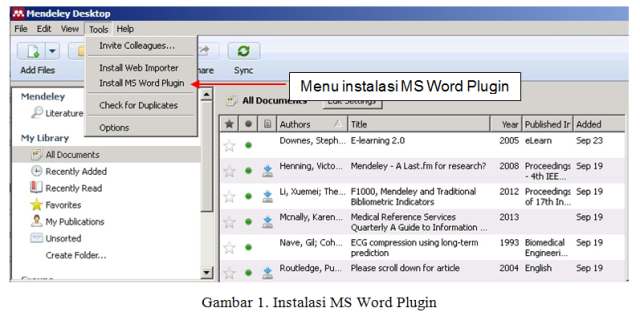
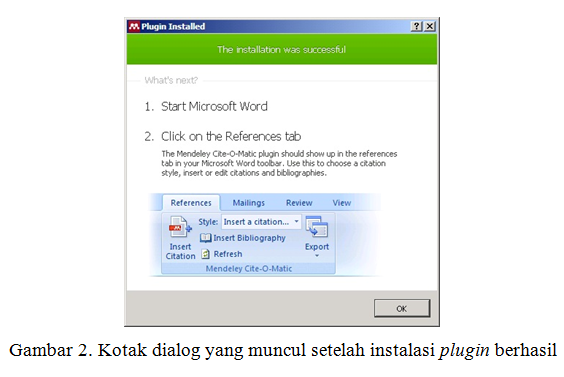
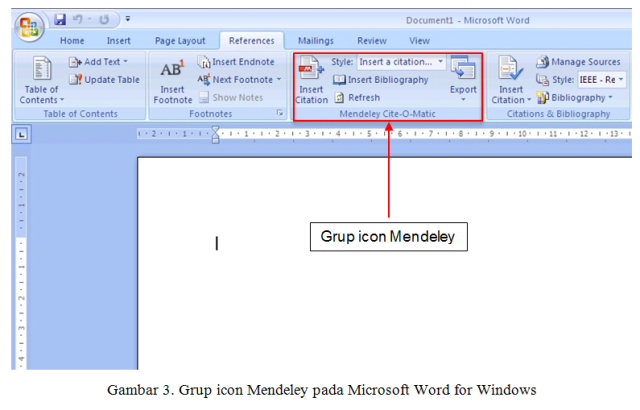
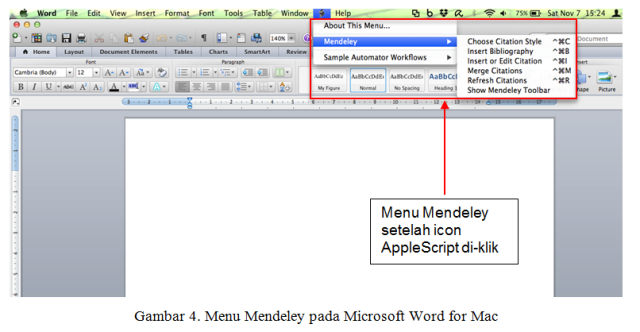

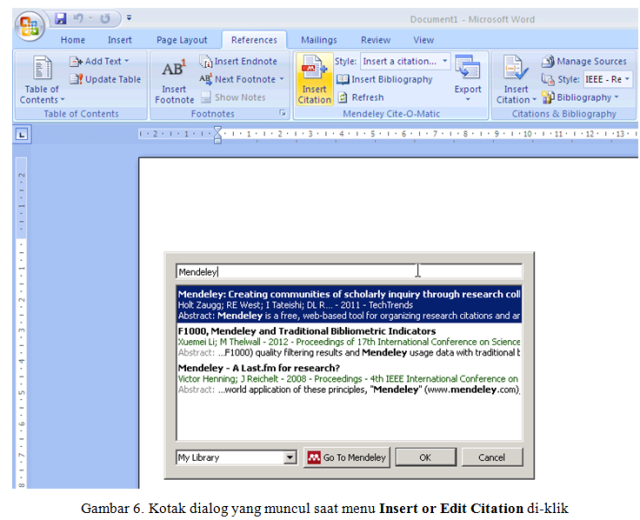
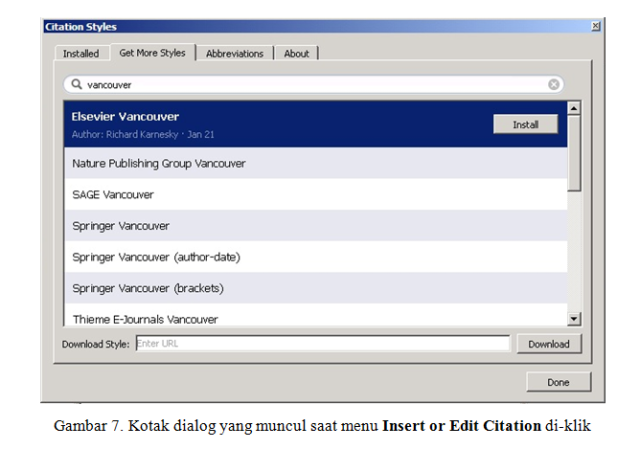
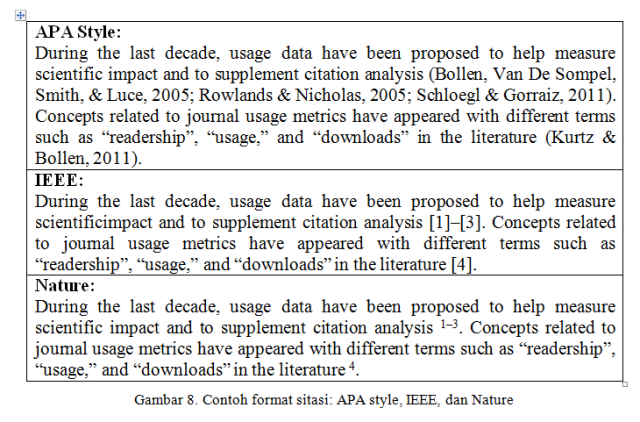
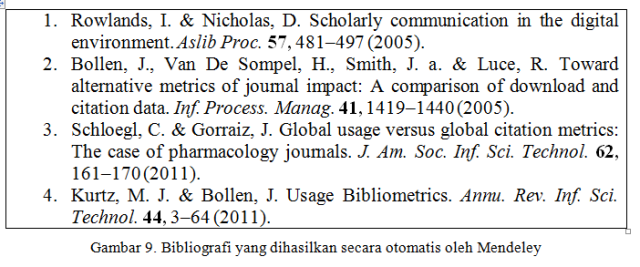
Comments :